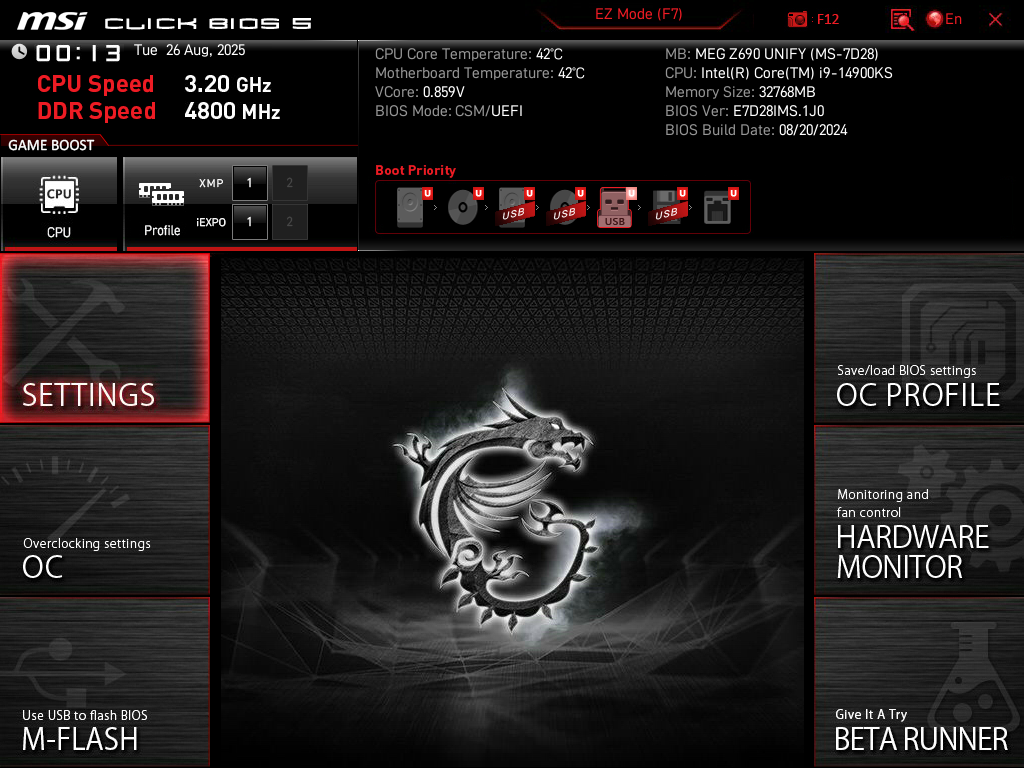
- BIOS Konfiguration
- BIOS und UEFI – das Herzstück beim PC-Start
- Konfiguration vorbereiten
- BIOS Update
- Konfiguration der Onboard-Komponenten
- Bootreihenfolge für USB ändern
- Treiber für Windows ausschalten
- Konfiguration Solarflare X2522 Netzwerkkarte
- Konfiguration Overclocking (OC)
- Konfiguration sichern
- BIOS Konfiguration speichern
- Belastungstest
- Zusammenfassung
- Disclaimer
- DIY – Mach es selbst
- VG Wort – Autorenrechte
Wenn du die DIY – Montageanleitung fis Audio PC umgesetzt hast, muss der PC für den Audio-Betrieb konfiguriert werden. Nicht benötigte Komponenten werden deaktiviert, die Leistungsaufnahme wird begrenzt und latenzmindernde Einstellungen werden bevorzugt.
Es handelt sich hierbei nicht um allgemeingültige Einstellungen, sondern welche, die meinen Erfahrungswerten entsprechen. Da kann man anderer Meinung sein. Du musst nicht alle Einstellungen übernehmen und selbst wenn, machst du es immer auf eigene Gefahr, siehe Disclaimer. Ich leiste keinen Support, beantworte aber gern Fragen.
Nach den BIOS Einstellungen gibt es noch einen kleinen Diskurs zum Belastungstest mit der Freeware MemTest86.
BIOS Konfiguration
BIOS und UEFI – das Herzstück beim PC-Start
Wenn ein Computer eingeschaltet wird, übernimmt nicht sofort das Betriebssystem die Kontrolle. Zuerst läuft das BIOS (Basic Input/Output System). Es ist eine Firmware, die seit den frühen PC-Tagen existiert und dafür sorgt, dass die Hardware initialisiert wird: Prozessor, Arbeitsspeicher, Grafikkarte und Laufwerke werden erkannt und vorbereitet. Erst danach startet das eigentliche Betriebssystem.
Änderungen im BIOS können das Verhalten eines PCs stark beeinflussen – vom stabileren Betrieb bis hin zu einem kompletten Startfehler, wenn falsche Werte eingetragen werden.
Das klassische BIOS ist heute fast überall durch UEFI (Unified Extensible Firmware Interface) ersetzt worden. UEFI bietet eine moderne grafische Oberfläche statt reiner Textmenüs und weitere Hardware Unterstützung. Da der Begriff BIOS eingängiger ist, werde ich ihn in diesem Artikel verwenden, obwohl es eigentlich UEFI Benutzeroberflächen sind.
Konfiguration vorbereiten
Der fis Audio PC soll ohne Bildschirm und Tastatur funktionieren, denn schließlich wollen wir nur Musik hören. Für die Ersteinrichtung kommst du aber nicht darum herum genau diese anzuschließen.
GPU (Graphics Processing Unit)
Der verbaute Intel® Core™ i9-14900KS Prozessor hat bereits eine Grafikeinheit an Bord. Dumm nur, wenn das Motherboard es nicht unterstützt, wie das MSI MEG Z690 UNIFY Board. Es ist halt ein stromstarkes Gamerboard und Gamer haben natürlich alle Grafikkarten.
Im Bild unten verwende ich eine preiswerte Grafikkarte ASUS GeForce® GT 730, bei der ich die Slotblende abgemacht habe. So kannst du die PCIe-Karte einfach von oben reinstecken und musst die Rückplatte nicht abschrauben.

Der Vorteil dieser Karte ist, dass nur wenige Leiterbahnen benötigt werden (PCIe x1) und diese Karte in allen Slots funktioniert. Den Bildschirm verbindest du per HDMI.

Moderne Grafikkarten benötigen normalerweise mindestens einen PCIe x8-Steckplatz (8 PCI-Express-Lanes) oder die höchste Ausbaustufe mit PCIe x16. Nur belegt in meinem Beispiel die Xilinx Solarflare XtremeScale X2522 Netzwerkarte bereits einen PCIe x16-Steckplatz. Es kann also sein, dass andere Grafikkarten nicht funktionieren, weil die benötigten PCI-Express-Lanes bereits belegt sind.
Tastatur und Maus
Du kannst beliebige Eingabegeräte verwenden, auch wenn sie steinalt sind. Mir ist eigentlich kein Fall bekannt, wo eine Tastatur oder Maus nicht erkannt wurde. Angeschlossen werden sie heutzutage per USB.
BIOS Update
Die Motherboards liegen in der Regel länger auf Lager und dementsprechend ist das BIOS veraltet. Um das zu kontrollieren, schaltest du den PC ein und beginnst die Taste ENTF in kurzen Abständen zu klicken. Wenn alles klappt, siehst du das BIOS Startmenü. Hier siehst du in der Kopfzeile rechts das BIOS Build Date: 07/12/2023 – ok also ziemlich alt.
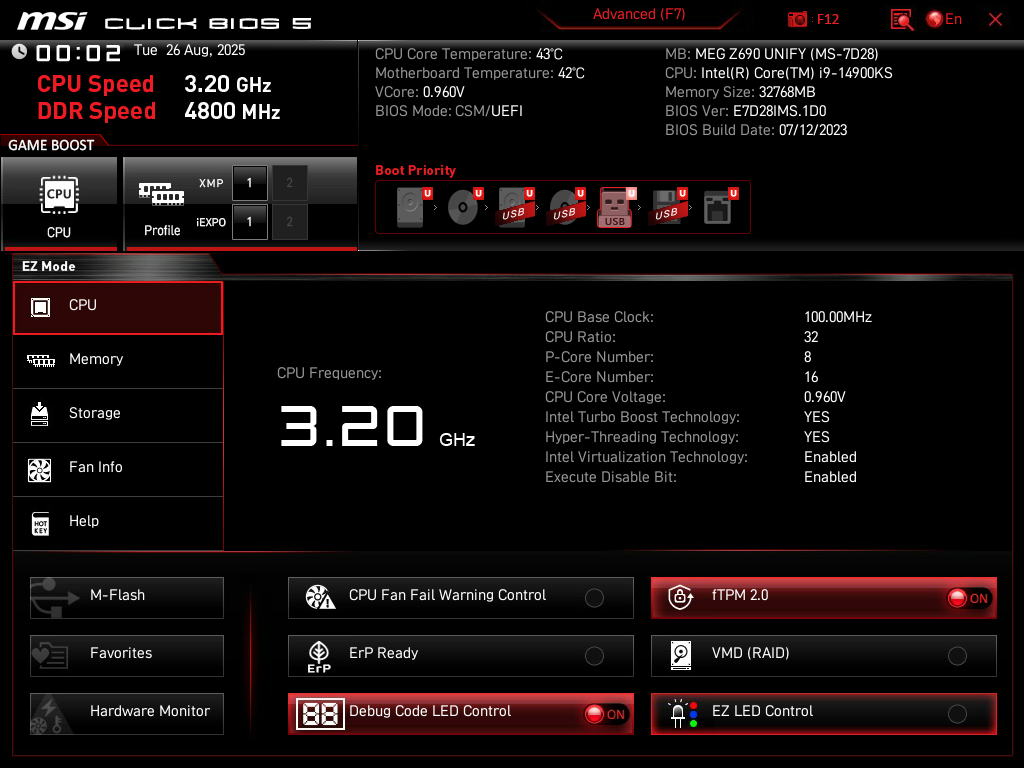
Schalte den PC aus und gehe auf die Supportseite deines Motherboardherstellers. Für unser Board findest du das neueste BIOS hier. Speichere die neueste Datei auf einen USB Stick in das Root Verzeichnis (erste Ebene). Dort überschreibst du den Dateinamen in „MSI.ROM“.
Auf dem Motherboard legst du den BIOS A/B Schalter um, damit das funktionierende BIOS im Fehlerfall erhalten bleibt. Bei mir kam es übrigens zum Fehler. Mit der neusten BIOS Version wurde in meinem Bildschirm nur eine weiße Seite angezeigt. Vermutlich ein Auflösungsfehler im Bildschirm. Ich habe dann eine etwas ältere Version genommen.
Es gibt eine spezielle BIOS USB Buchse auf dem I/O Panel auf der Rückseite. Dort wird der USB Stick eingesteckt und die Flash BIOS Taste gedrückt. Jetzt heißt es nur nicht ungeduldig werden und abwarten. Wenn die Flash BIOS Taste blinkt ist alles in Ordnung und das Update wird geschrieben. Nach dem erfolgreichen flashen bootet das System automatisch.

Konfiguration der Onboard-Komponenten
LEDs ausschalten
Wir befinden uns nach dem Flashen wieder im BIOS-Starmenü. Hier ist das BIOS Build Date: 08/20/2024. Navigiere zum Button „EZ LED CONTROL“ und deaktiviere die LEDs. Auf diesem Board sind zwar nicht viele LEDs, aber manche Gaming-Boards blinken wie auf der Kirmes. Neben den nicht gewollten optischen Ablenkungen produzieren die LEDs jede Menge HF (Hochfrequenz) und davon haben wirklich schon genug. Außerdem spart es ein wenig Strom.
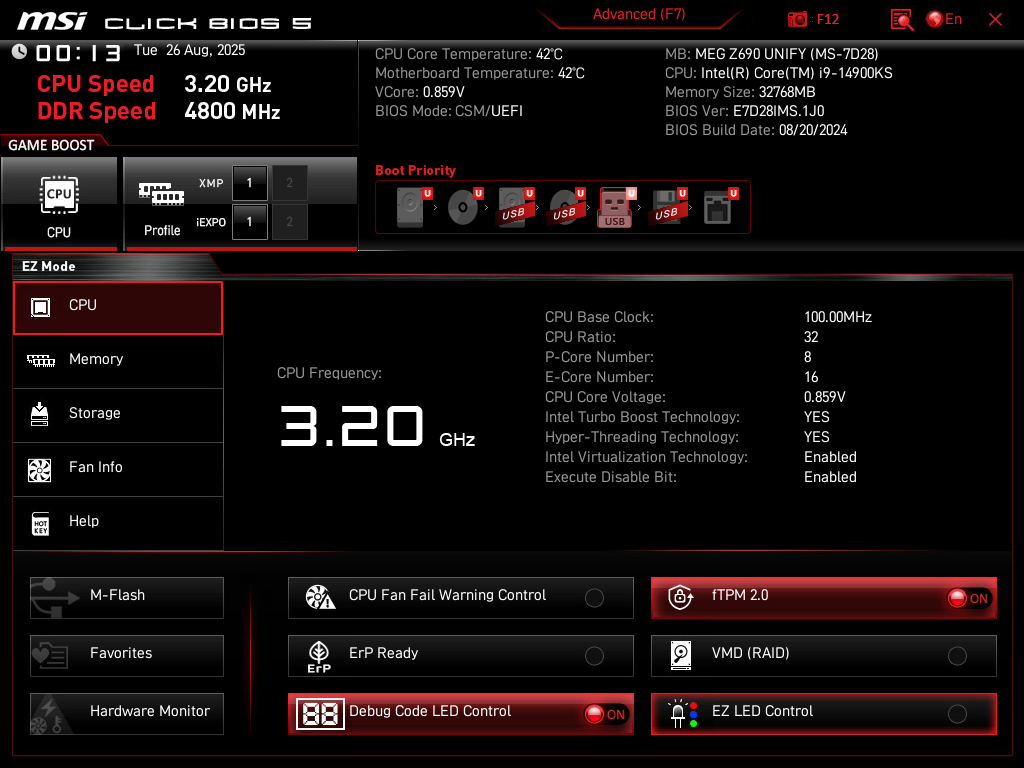
Alles was für Audio nicht benötigt wird oder nicht unseren Ansprüchen genügt, wollen wir ausschalten. Das spart Strom und vermindert etwaige Störungen. Wechsle dazu mit der „F7-Taste“ in den Expertenmodus.
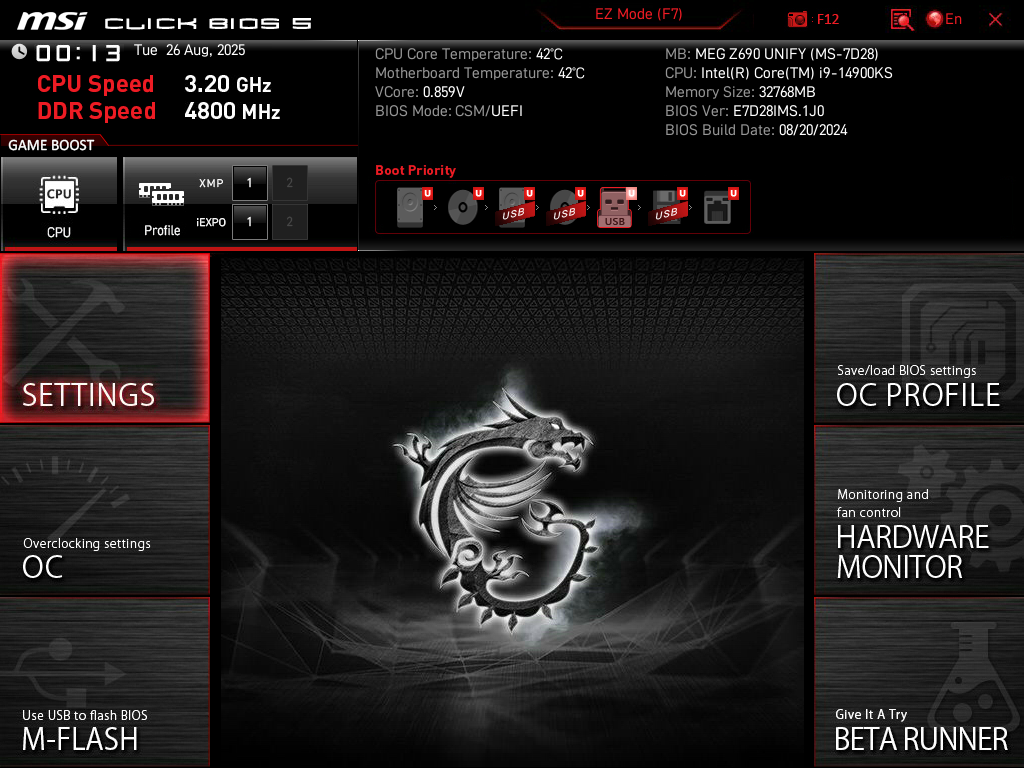
VGA Detection ausschalten
Klicke auf „Settings“ und navigiere zu „Integrated Peripherals“. Hier stellst du die VGA Detection auf „Ignore“. Das ist wichtig, wenn keine Grafikkarte angeschlossen ist, was ja unser Ziel ist. Sonst bootet der PC nicht und wirft einen Fehlercode aus.
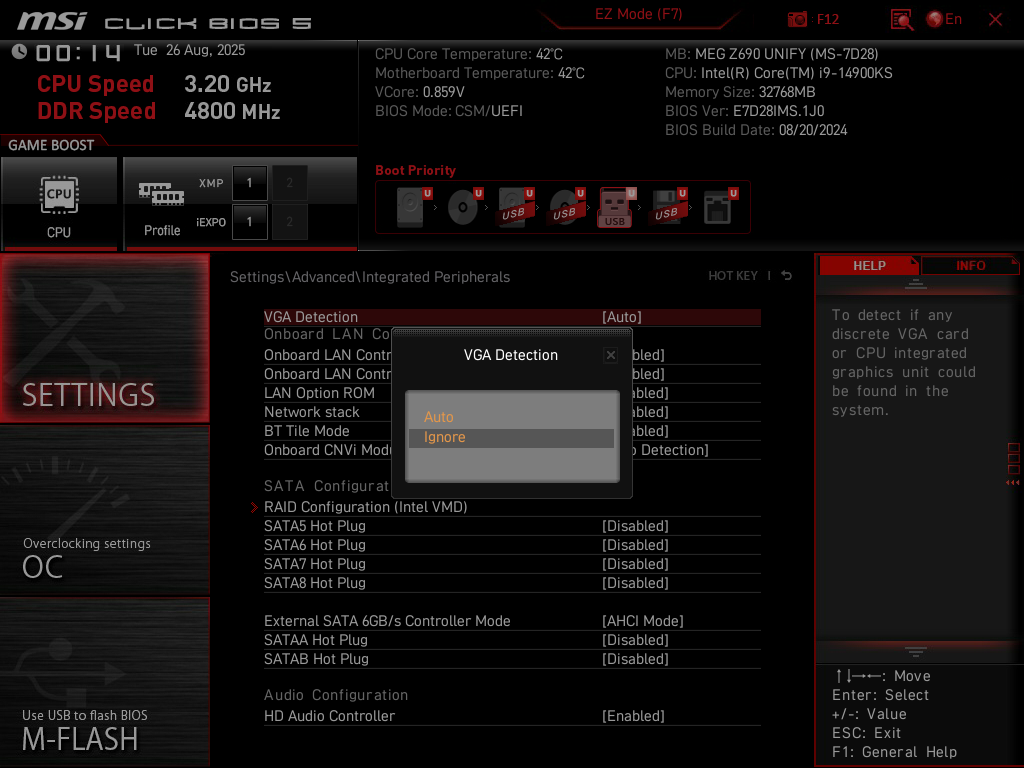
WLAN und Bluethooth ausschalten
Bei WLAN und Bluethoth besteht akute HF (Hochfrequenz) Gefahr und die Komponenten kosten Strom. Stelle „Onboard CNVi Module Control“ auf „Disable Integrated“.
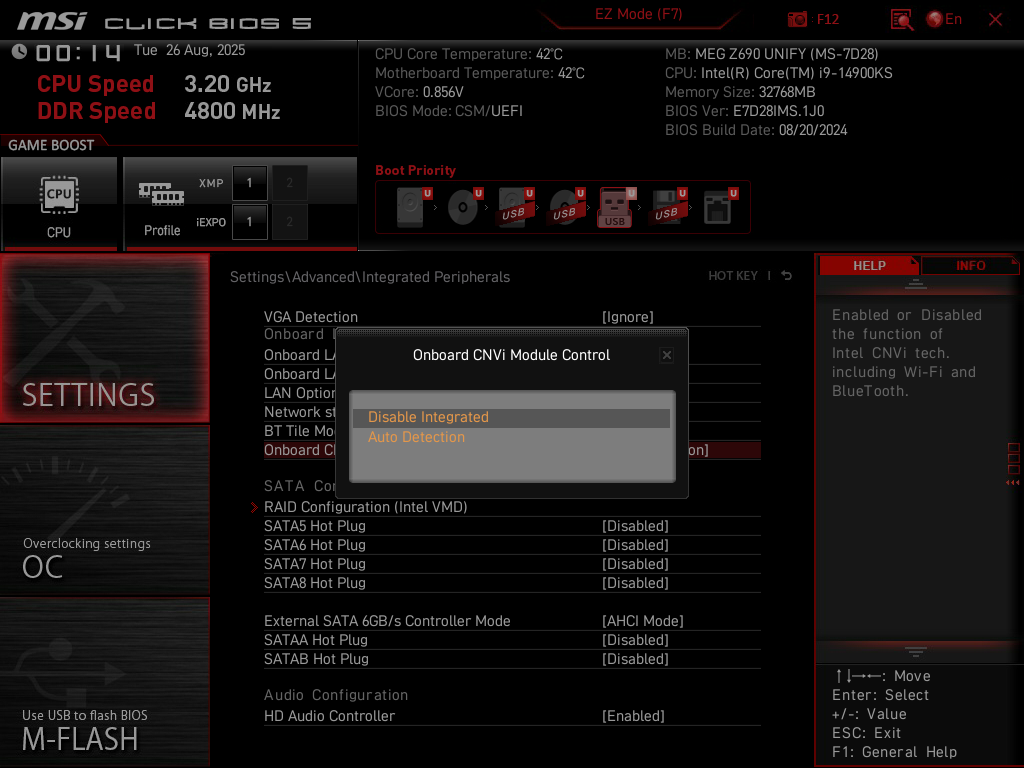
SATA ausschalten
SATA (Serial Advanced Technology Attachment) war lange Zeit die vorherrschende Schnittstelle für den Anschluss von Massenspeichergeräten in Computern aufgrund seiner einfachen Handhabung, seiner Zuverlässigkeit und seiner Verfügbarkeit. Allerdings hat NVMe (Non-Volatile Memory Express) aufgrund seiner höheren Übertragungsgeschwindigkeiten und niedrigeren Latenzzeiten in den letzten Jahren in Bereichen mit anspruchsvollen Anwendungen und High-End-Computern an Bedeutung gewonnen.
Das MSI MEG Z690 UNIFY Board hat insgesamt 5 M.2 SSD-Slots mit NVMe, SATA brauchen wir also wirklich nicht, zumal der SATA Controller sein eigenes Rauschen in den PC einspeist. Klicke auf „External SATA 6GB/s Controller Mode“ und setze es auf „Disabled“.
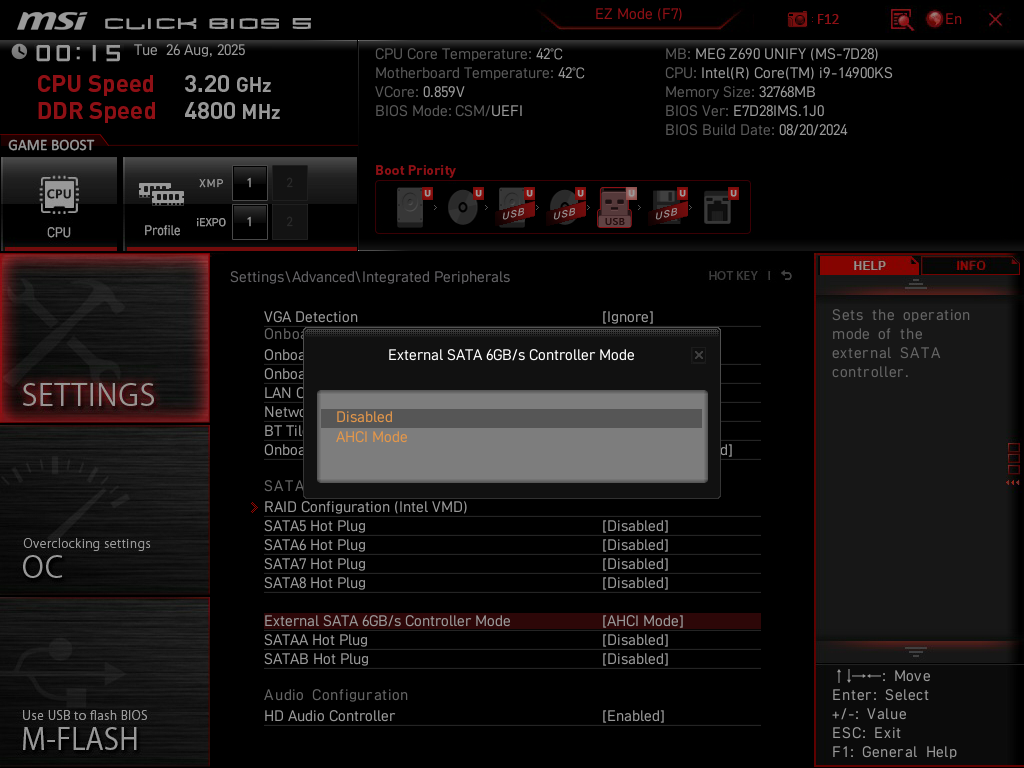
Onboard-Audio ausschalten
Verbaut ist ein 7.1-Channel High Definition Audio+ Optical S/PDIF (Realtek® ALC4080 Codec) Soundprozessor. Hört sich beeindruckend an aber jeder externe DAC wird besser sein. Gehe zu „HD Audio Controller“ und wähle „Disabled“ aus.
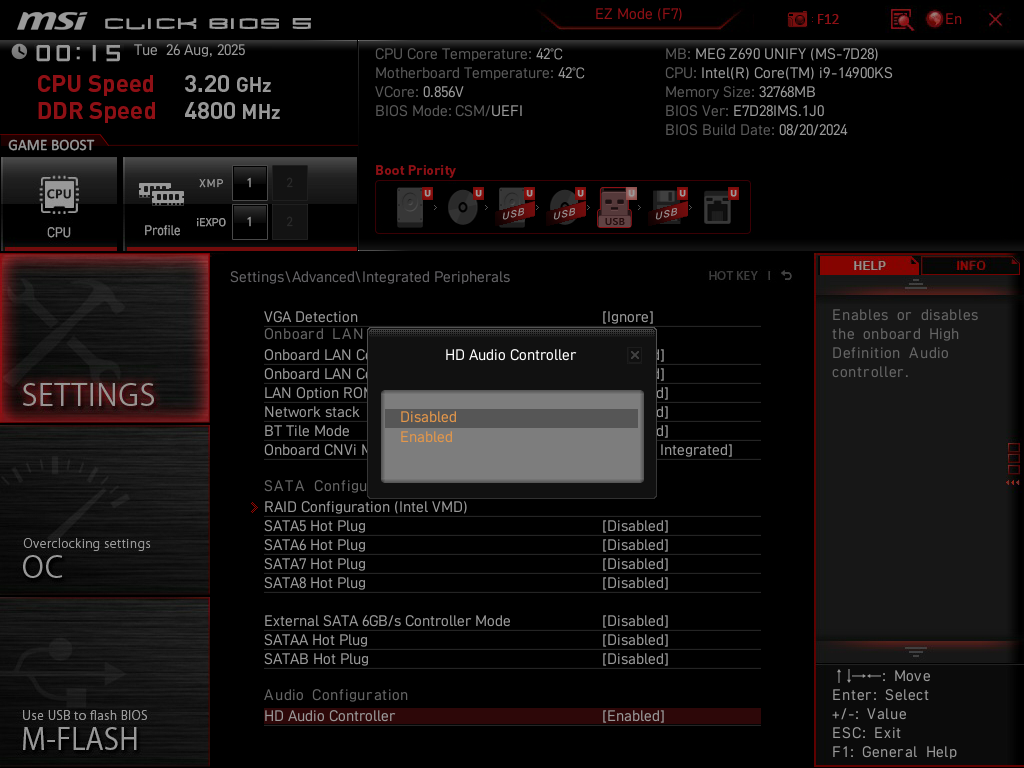
Onboard LAN optional ausschalten
Verbaut sind 2x Intel® I225V 2.5Gbps LAN controller und die sind nicht schlecht. Da wir im fis Audio PC bereits die Xilinx Solarflare XtremeScale X2522 Netzwerkarte verwenden, bietet es sich an beide LAN Anschlüsse auszuschalten.
Aus leidvoller Erfahrung kann ich berichten, dass zum Beispiel Treiberprobleme unter Windows den Zugang über LWL (Lichtwellenleiter) versperren können. Einen Plan B mit den LAN Anschlüssen auf dem Board zu haben, ist nicht verkehrt. Deshalb lasse ich die LAN Ports aktiviert.
Bootreihenfolge für USB ändern
Die voreingestellte Reihenfolge ist, dass zuerst nach einer Festplatte geschaut wird, ob ein Betriebssystem drauf ist. Das wird früher oder später der Fall sein. Damit du auch mal ohne Schwierigkeiten von einem USB-Stick booten kannst, empfehle ich die Reihenfolge so zu ändern, dass zuerst nach einem USB-Laufwerk gesucht wird und dann erst die Festplatte drankommt.
Wähle für die „Boot Option #1“ den „UEFI USB Key“ aus. Du erkennst den richtigen Eintrag, wenn bereits ein USB-Stick im I/O-Panel drinsteckt wie unten im Beispiel: „Intenso Rainbow Line“.
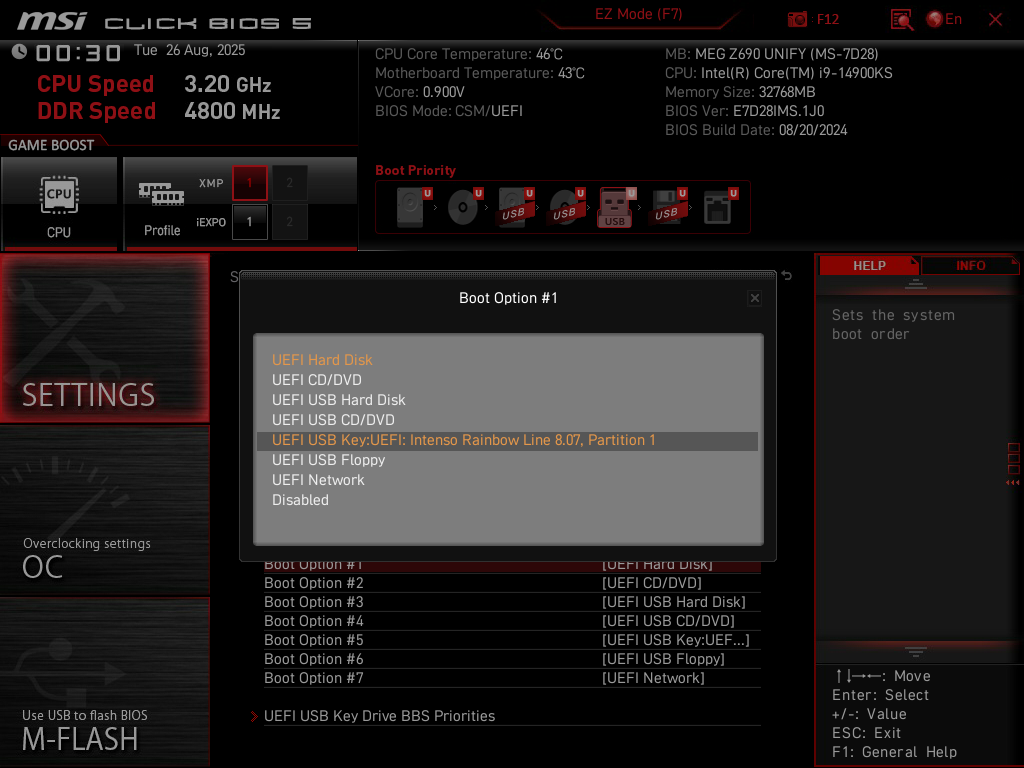
Für die „Boot Option #2“ setzt du „UEFI Hard Disk“ .
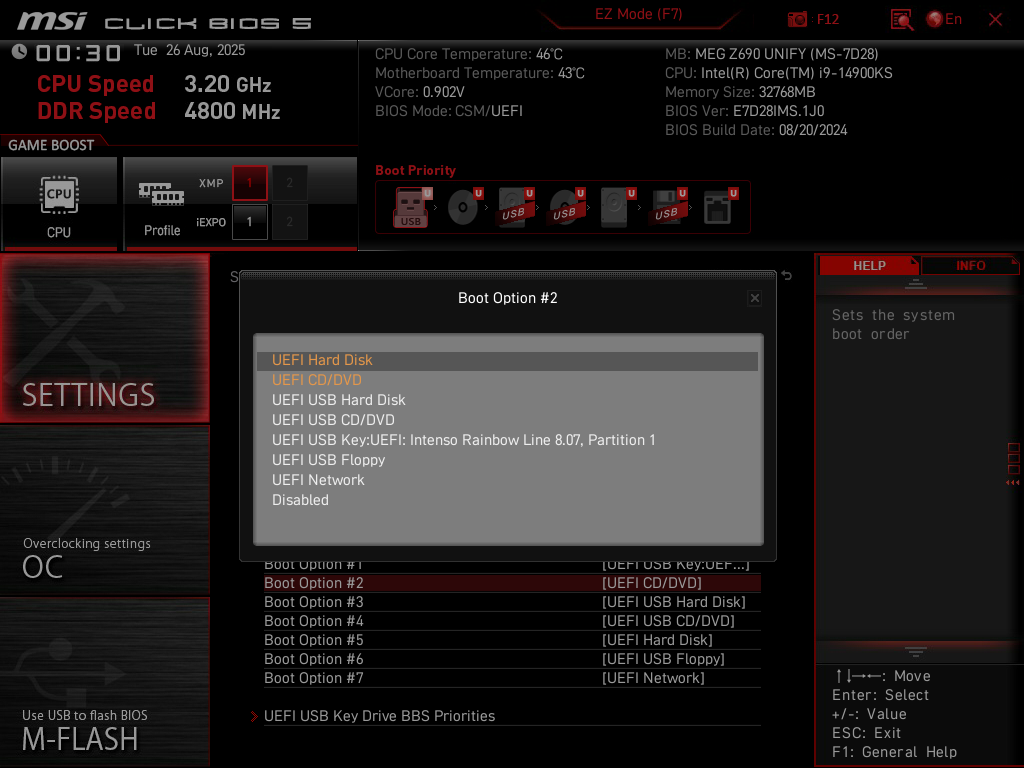
So muss es dann unter „Boot“ aussehen:
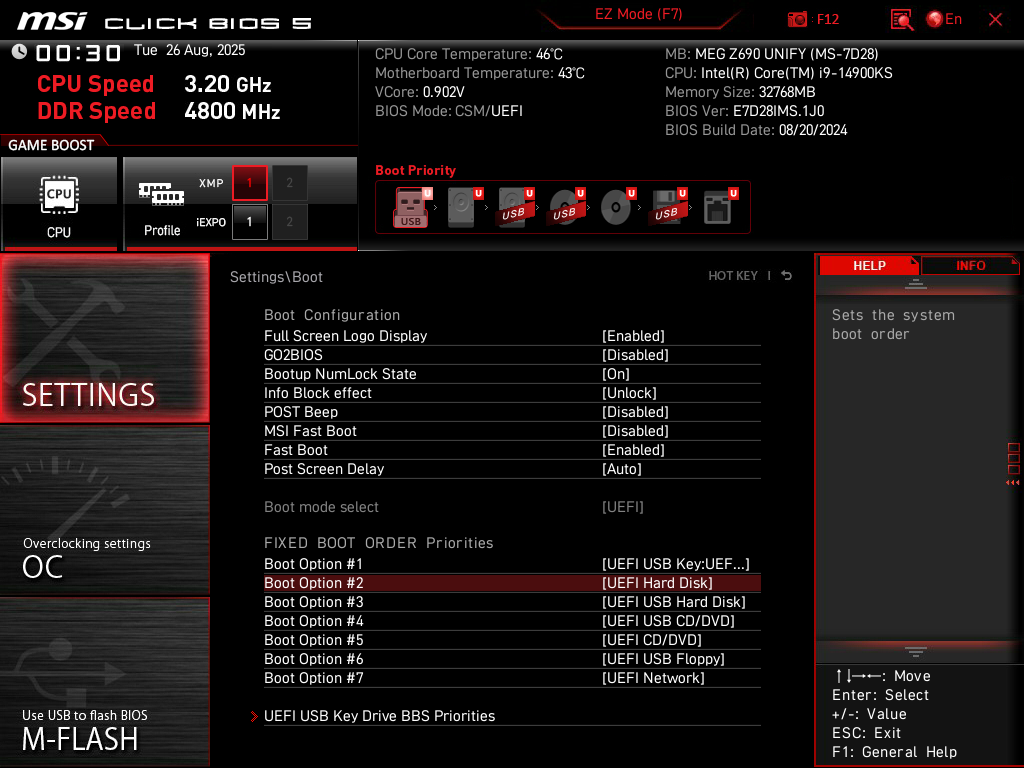
Treiber für Windows ausschalten
Damit Windows richtig läuft, haben sich die Motherboardhersteller etwas feines ausgedacht: eine automatische Treiberinstallation. Und dazu noch jede Menge Zusatzprogramme. Was gut gemeint ist funktioniert selten richtig und bevormundet den Anwender. Gehe zu „MSI Driver Utility Installer“ und wähle „Disabled“ aus. Bei ASUS gibt es etwas ähnliches namens Armoury Crate.
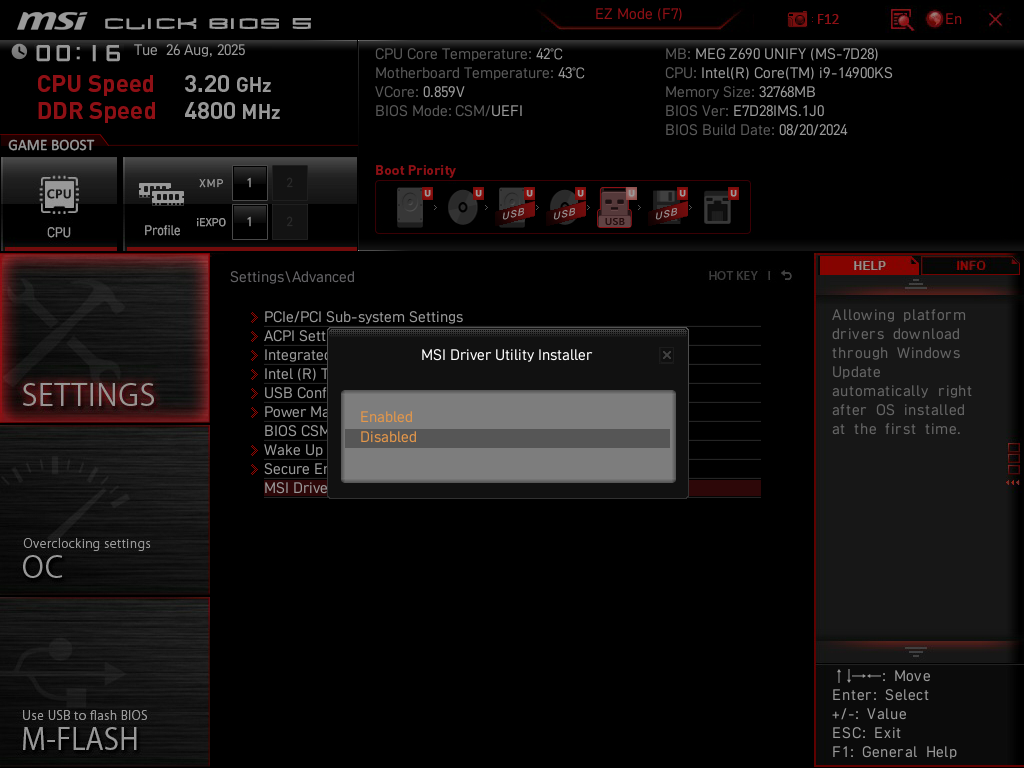
Konfiguration Solarflare X2522 Netzwerkkarte
Das ist ein Arbeitsschritt, den du sinnvollerweise erst ausführst, wenn du die Netzwerkkarte mit der neuesten Firmware versorgt hast. Siehe hierzu: Treiber und BIOS-Setup für XILINX (Solarflare) XtremeScale X2522 Glasfaser Kit.
Wenn das erledigt ist, wird die „Solarflare Diver Global Configuration“ als Menüpunkt und darunter die zwei MAC-Adressen der Netzwerkkarte angezeigt.
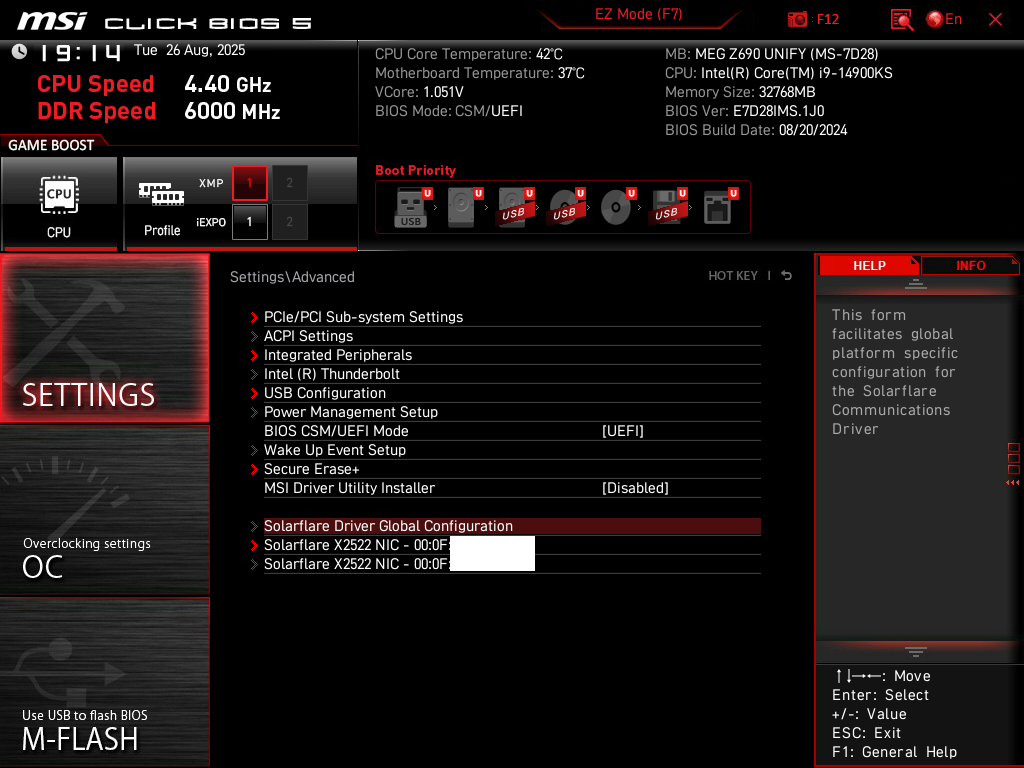
Klicke auf die erste MAC-Adresse und dann auf „Firmware variant“. Dort kannst du eine Auswahl treffen. Ich empfehle „Ultra low latency“ für niedrigste Latenzen.
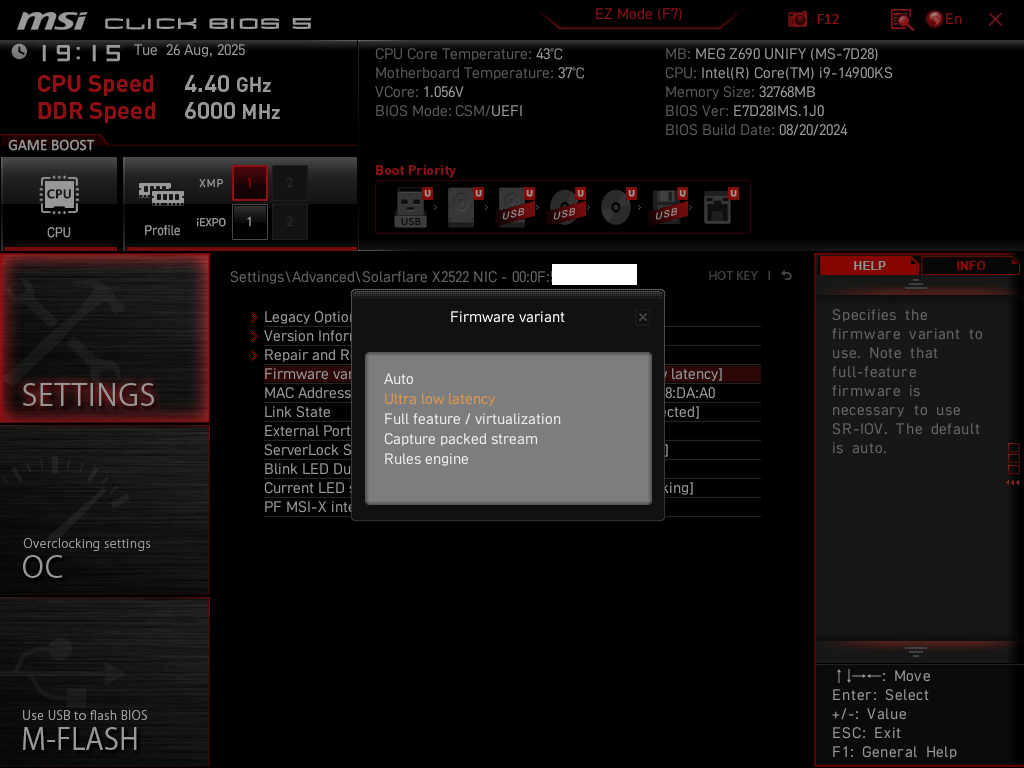
Konfiguration Overclocking (OC)
Unter diesem Menü verbergen sich viele Einstellungen zu den CPUs, RAM und generell zur Stromversorgung. Ich gehe hier nur auf die für Audio relevanten Einstellungen ein. Und das ist oft das Gegenteil von Overclocking, nämlich Underclocking. Ansonsten existieren im Netz hunderte von Videos zu den besten BIOS Einstellungen von Gamern. Da kann man durchaus etwas lernen.
P-Core Ratio begrenzen
Diese Einstellung ist wirklich wichtig. Denn wen die I9-Serie nicht gedrosselt wird, dann geht ein Intel® Core™ i9-14900KS Prozessor schon mal auf die maximale Turbo-Taktfrequenz von 6,2GHz! Hängt da ein lineares Netzteil dran, wird es zur Zwangsabschaltung desselben führen, da nicht genügend Saft vorhanden ist. Die Folge ist dann eine Dauerschleife: der PC rebootet, kommt bis zum Turbo-Boost und das Netzteil schaltet ab und wieder von vorn.
Wer das Upsampling von PCM auf DSD mit dem HQPlayer macht, dem empfehle ich eine Taktfrequenz von 4GHz. Den die P-Cores werden für den Modulator benötigt und diese sind extrem leistungshungrig. Beim Intel Intel® Core™ i9-14900KS kann es auch ein wenig mehr sein, hier in meinem Beispiel 4,4GHz. Es hängt aber auch vom Netzteil ab (hier 2 x 250W SMPS).
Gehe zu „P-Core Ratio“ und erfasse den sogenannten Multiplikator. Dabei steht „44“ für 4,4GHz.
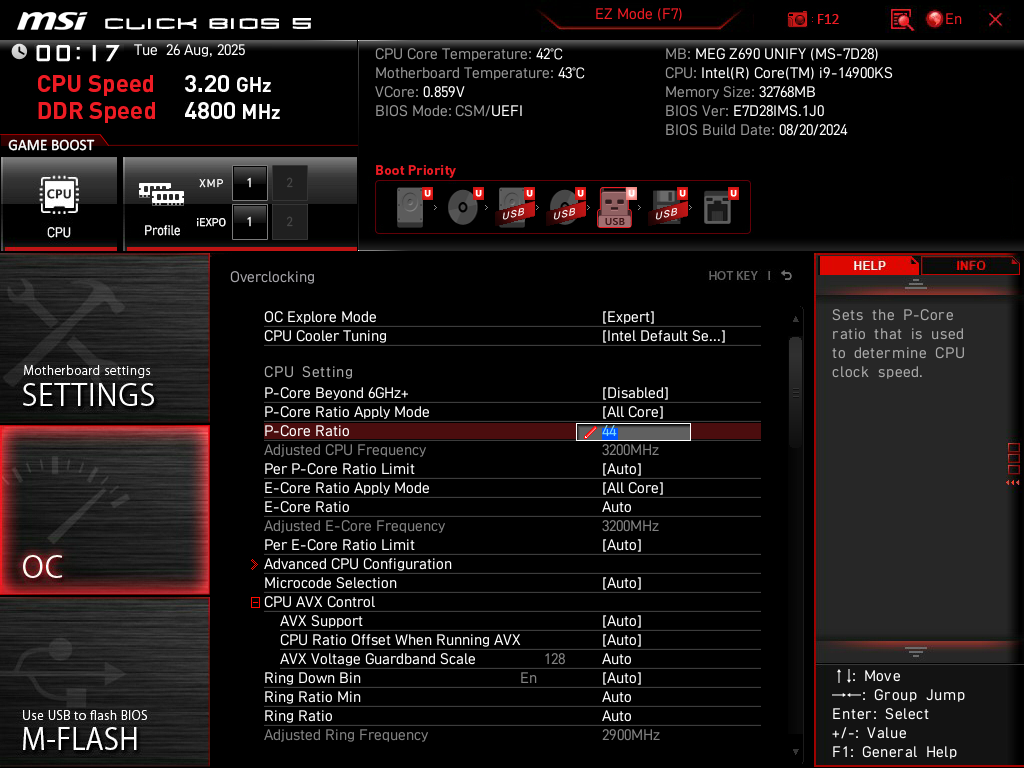
E-Core Ratio begrenzen
Die E-Cores sind die Effizienzkerne und erfüllen beim HQPlayer eine wichtige Funktion: Hier können die Filter und die Faltung (Raumkorrektur, falls vorhanden) auf die E-Cores verteilt werden. Die Efficient-core Grundtaktfrequenz liegt bei 2,4GHz, sie können im Turbo aber auch bis 4,5GHz gehen.
Also ist auch hier eine Begrenzung sinnvoll. Ich wähle hier oft 3GHz oder wie unten 3,2GHz aus. Gehe zu „E-Core Ratio“ und erfasse den Multiplikator mit „32“, also mit maximal 3,2GHz.
Bei einem linearen Netzteil wie dem FARAD Super10 müssen einige E-Cores abgeschaltet werden, weil sonst beim Booten die Last zu hoch wird. Statt 16 E-Cores laufen dann zum Beispiel 10 E-Cores. Diese Einstellung findest du unter „Advanced CPU Configuration“ unter „Active E-Cores“.
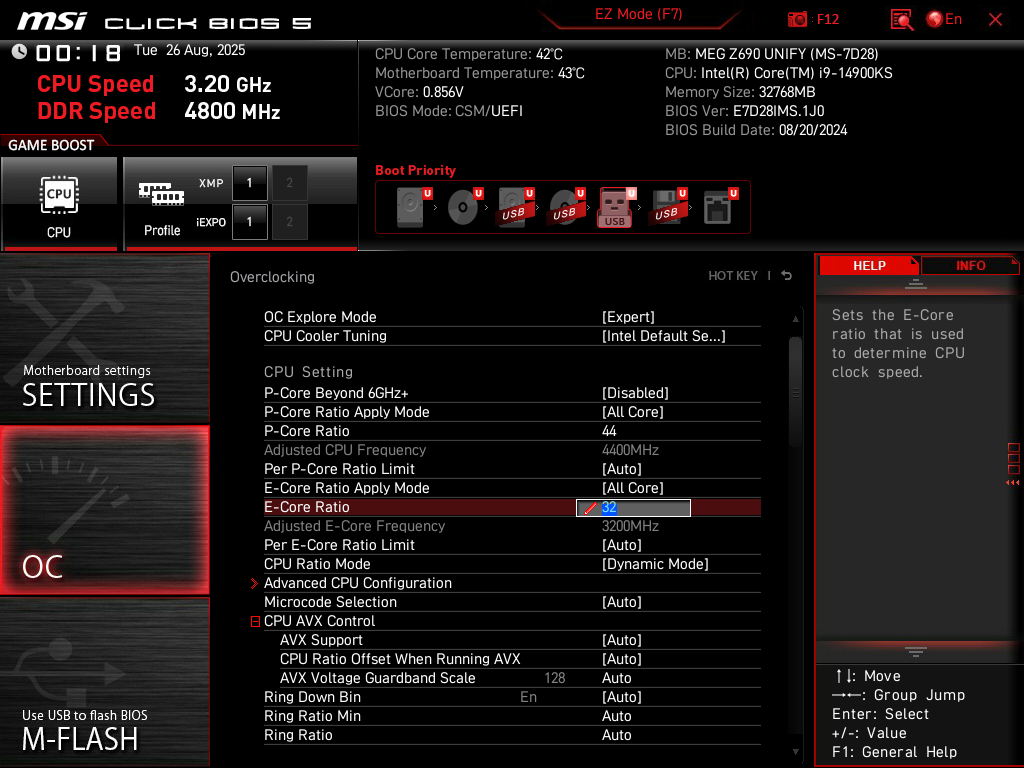
CPU Ratio Mode auf fest einstellen
Mit dieser Einstellung kannst du beeinflussen, ob die Kerne dynamisch je nach Leistungsanforderung getaktet werden oder die Taktfrequenz immer gleich bleibt. Die dynamische Einstellung hört sich erstmal gut an und sorgt auch für mehr Energieeffizienz. Nur leider erhöhen sich zumindest unter Windows die Latenzen erheblich.
Ich empfehle daher die Einstellung auf „Fixed Mode“. Manche Betriebssysteme machen dann trotzdem was sie wollen. Damit diese Einstellung unter Windows wirksam wird, muss du die Energieoption auf „Ultimative Leistung“ ändern. Siehe hierzu: Welche Windows Einstellungen für Audio wichtig sind.
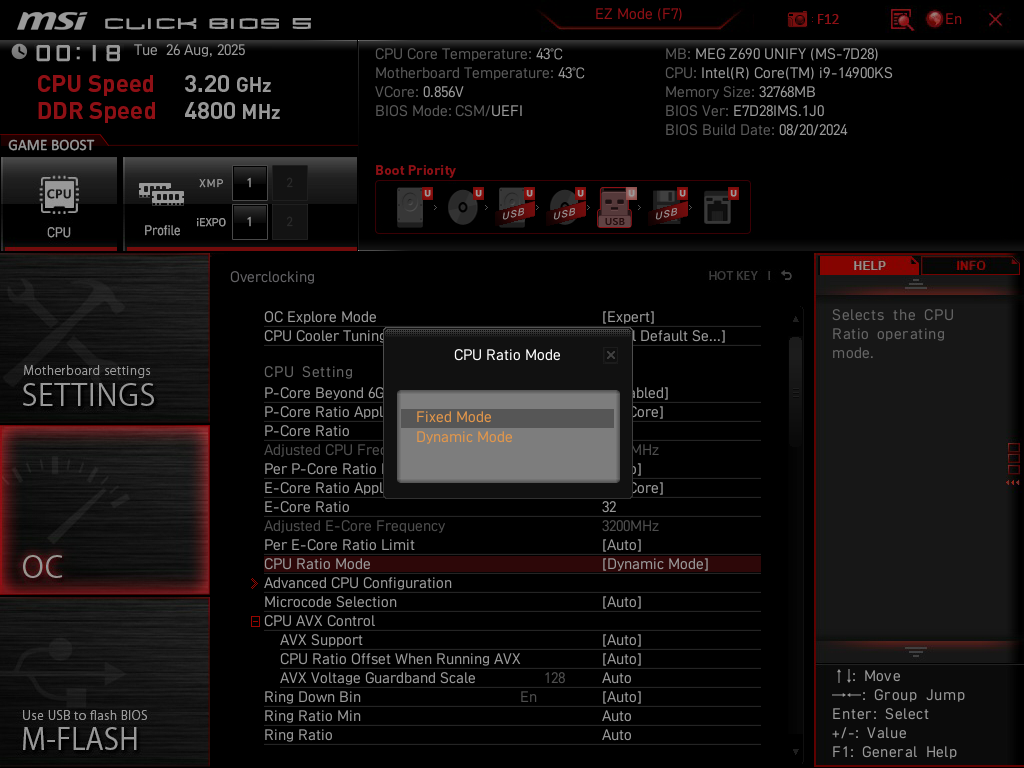
Arbeitsspeicher XMP-Profil setzen
Das XMP-Profil ermöglicht ohne großen Aufwand die Arbeitsspeicherleistung zu steigern. Es besteht aus Übertaktungsprofilen, die vom Hersteller des Arbeitsspeichers vorgegeben werden und die Speicherfrequenz erhöhen, um eine höhere Datenübertragungsrate zu erzielen. Wenn du statt Intel eine AMD-CPU verwendest, nennt sich dieses Profil iEXPO.
Der Arbeitsspeicher ist der wichtigste Speicher überhaupt, weil er extrem schnell ist. Manche laden deshalb ihr Betriebssystem gleich ganz in den Arbeitsspeicher. Hier können aber auch schnell Timing-Fehler entstehen, weshalb ein Belastungstest sehr wichtig ist. Den Belastungstest mit MemTest86 stelle ich weiter unten vor.
Setze unter „Extreme Memory Profile(XMP)“ den Wert auf „Enabled“. Unten im Bild siehst du noch einen DDR Speed von 4,8GHz. Nach dem Reboot liegt der Takt dann bei 6,0GHz.
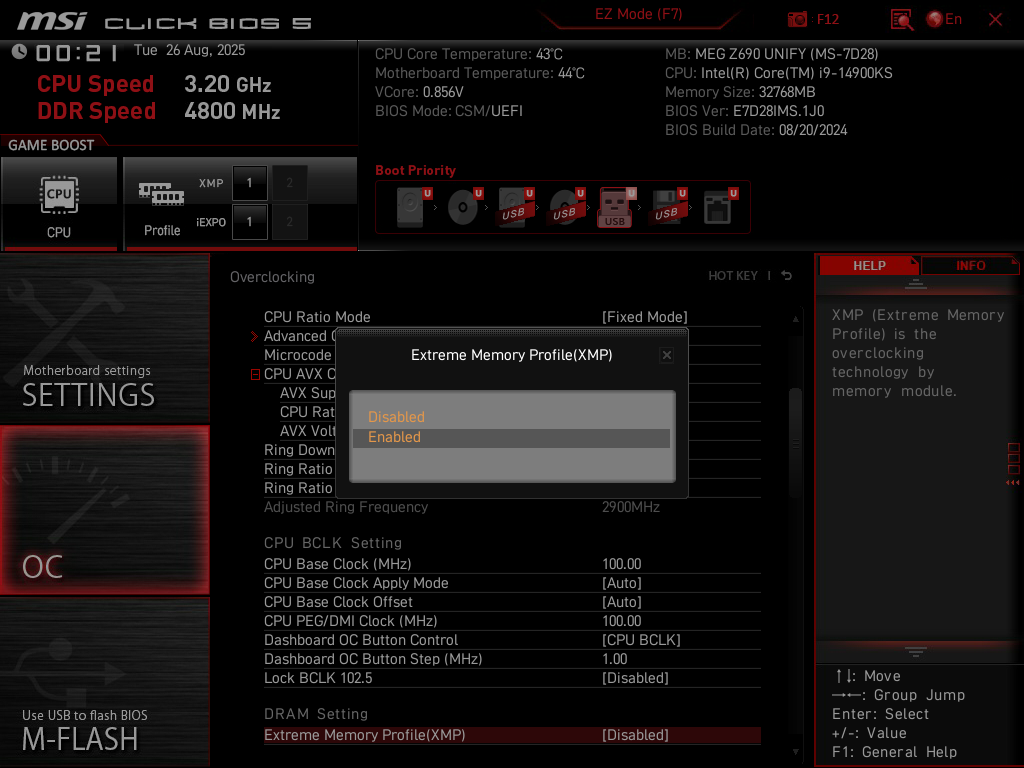
Konfiguration Undervolting
Undervolting ist eine Maßnahme, die Spannung der CPU zu reduzieren. Weniger Spannung bedeutet weniger Stromverbrauch und damit weniger Wärmeabgabe. Dafür stellen Motherboards mehrere Methoden zur Verfügung. Als ziemlich gute und vor allem stabile Einstellung stellte sich „Adaptive + Advanced Offset Mode (VF Point)“ heraus. Dabei wird die Spannungskennlinie, die nicht linear verläuft, um einen bestimmten Wert abgesenkt. Je nach Bezugspunkt wird der Kennlinie weiter gefolgt, welches ein Kippen der Stromversorgung bei steigender Last verhindert.
Wähle hierzu unter „CPU Core Voltage Mode“ die Option „Adaptive + Advanced Offset Mode (VF Point)“ aus.

Anschließend kannst du das Menü „Advanced Offset Mode (VF Point)“ auswählen. Hier sind die sogenannten VF-Points. Der Begriff „VF Point Offset“ bezieht sich auf die Anpassung der Spannung (Voltage) in Abhängigkeit von der Frequenz (Frequency), also der sogenannten V/F-Kurve eines Prozessors. Denn jeder Prozessor hat eine Kurve, die zeigt, wie viel Spannung er bei bestimmten Frequenzen benötigt.
Unten im Bild habe ich eine globale Absenkung der Spannung um -0,07V bei den einzelnen Taktfrequenzen erfasst. Das hört sich nicht nach viel an, aber eine Eingabe mit -0,09V wird wahrscheinlich schon zu einem instabilen System führen. Denn die VID Max, also der höchste Wert, den die CPU für eine bestimmte Frequenz oder Last anfordert, liegt bei Intel-CPUs oft bei 1,5V.
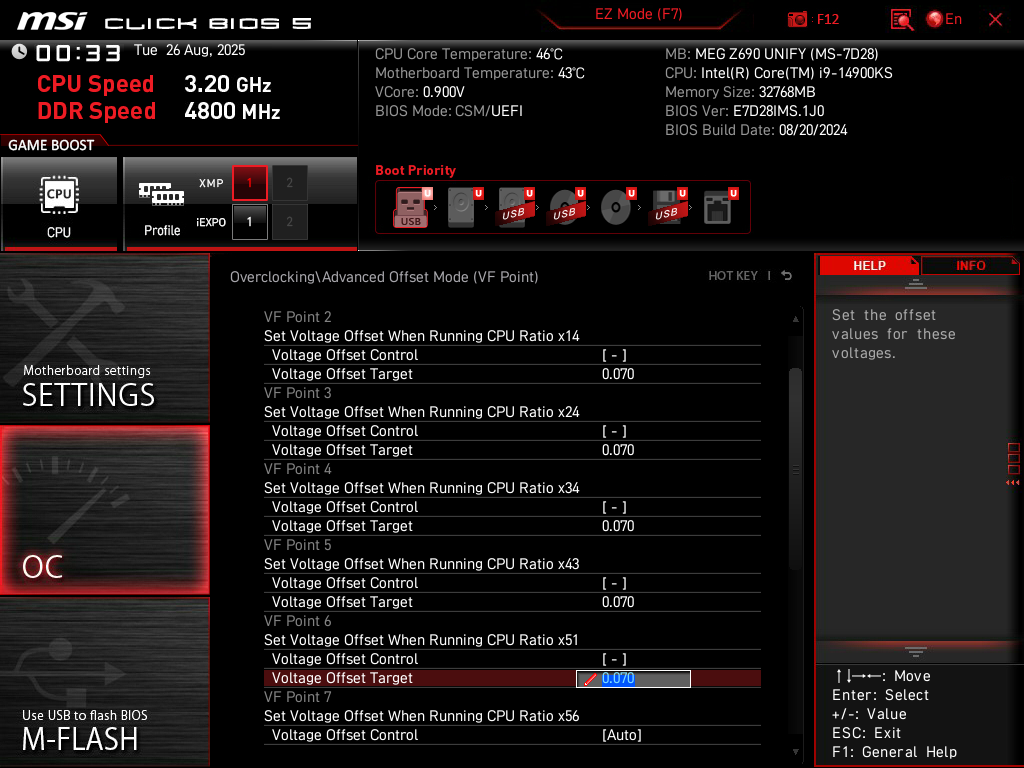
Hyper-Threading einschalten
Hinter Hyper-Threading steht die Idee, die Rechenwerke eines Prozessors besser auszulasten, indem der Kern in zwei logische Prozessoren aufgeteilt wird. Du siehst es auch im Windows Task-Manager, dass statt 8 P-Kernen auf einmal 16 P-Kerne angezeigt werden. Unten im Bild sind die oberen beiden Reihen die P-Kerne und darunter die zwei Reihen mit den E-Kernen.
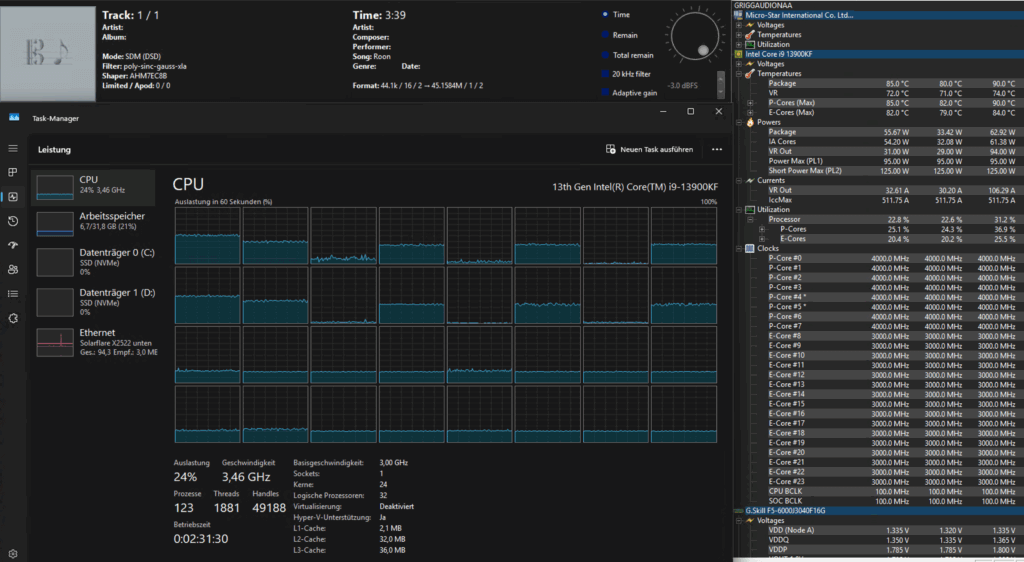
Was manche verwechseln ist die Auswirkung auf die Rechenleistung. Die bleibt nämlich gleich, sonst wäre es Magie. Was sich verdoppelt sind die Kapazitäten für die parallele Bearbeitung von Aufgaben.
In früheren Zeiten hätte ich empfohlen Hyper-Threading auszuschalten. Denn der Scheduler muss doppelt arbeiten, um den Prozessoren die Aufgaben zuzuweisen. Bei nicht optimierten Anwendungen kann es die Latenzen erhöhen und zu Dropouts führen. Sowohl der HQPlayer, als auch die Solarflare Netzwerkkarte sind jedoch für Hyper-Threading optimiert. Hier verringern sich die Latenzen. Es kommt also ganz auf die Programme an, die du verwendest.
Gehe im Overclocking-Menü zu „Advanced CPU Configuration“. Dort setzt du „Hyper-Threading“ auf „Enabled“.
Long-/Short Duration Power Limit begrenzen
Die maximale Turbo-Leistungsaufnahme eines Intel® Core™ i9-14900KS Prozessors liegt bei 253W und so ist auch die Voreinstellung im BIOS. Ein Wert, denn der passiv gekühlte fis Audio PC nie erreichen wird, da die CPU vorher schon zu drosseln beginnt. Wir wollen aber auch deutlich darunter bleiben.
Wenn du ein leistungsstarkes Netzteil hast, ist für die Long Duration Power (PL1) ein Limit von 95W sinnvoll. Das ist die maximale Leistung für den Dauerbetrieb. Oben im Bild rechts neben dem Task-Manager siehst du unter „Powers“ einen maximalen Package-Wert von 62,92 W. Und da läuft mit DSD1024 und dem rechenintensiven poly-sinc-gauss-xla-Filter mit Convolution und DAC-Korrektur so ziemlich das Maximum, was auf dem fis Audio PC möglich ist.
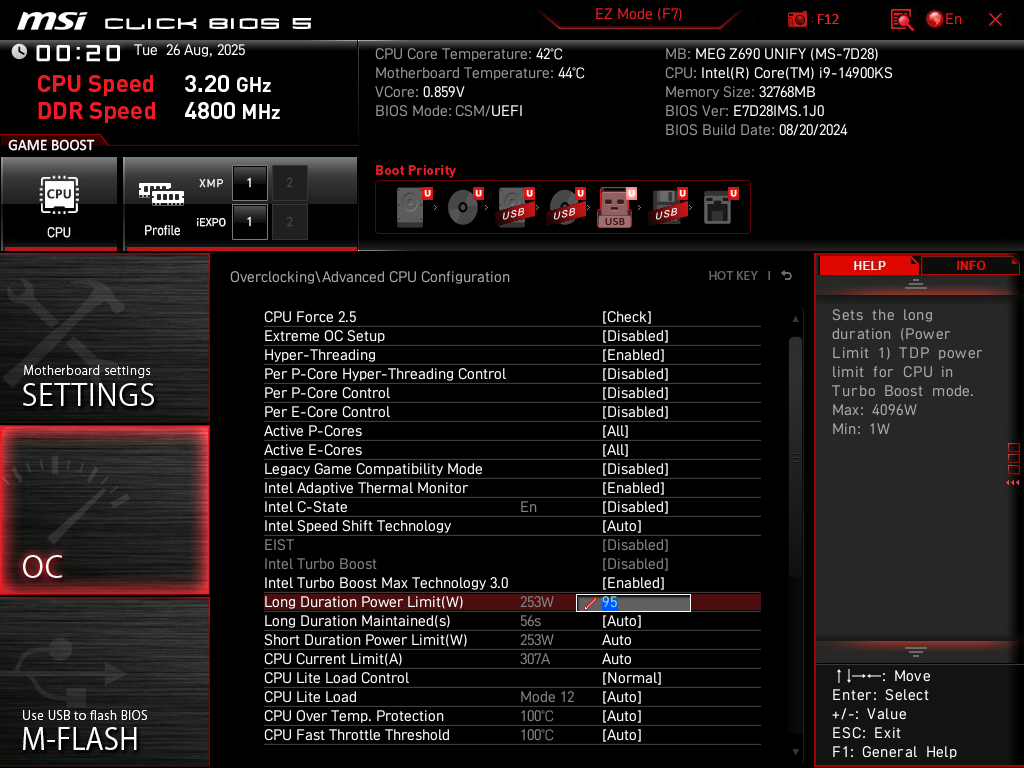
Für eine kurzzeitige Überschreitung der Last kannst du die Short Duration Power (PL2) auf ein höheres Limit von zum Beispiel 125W setzen. Das ist sinnvoll, da beim booten oft kurze Lastspitzen erzeugt werden.
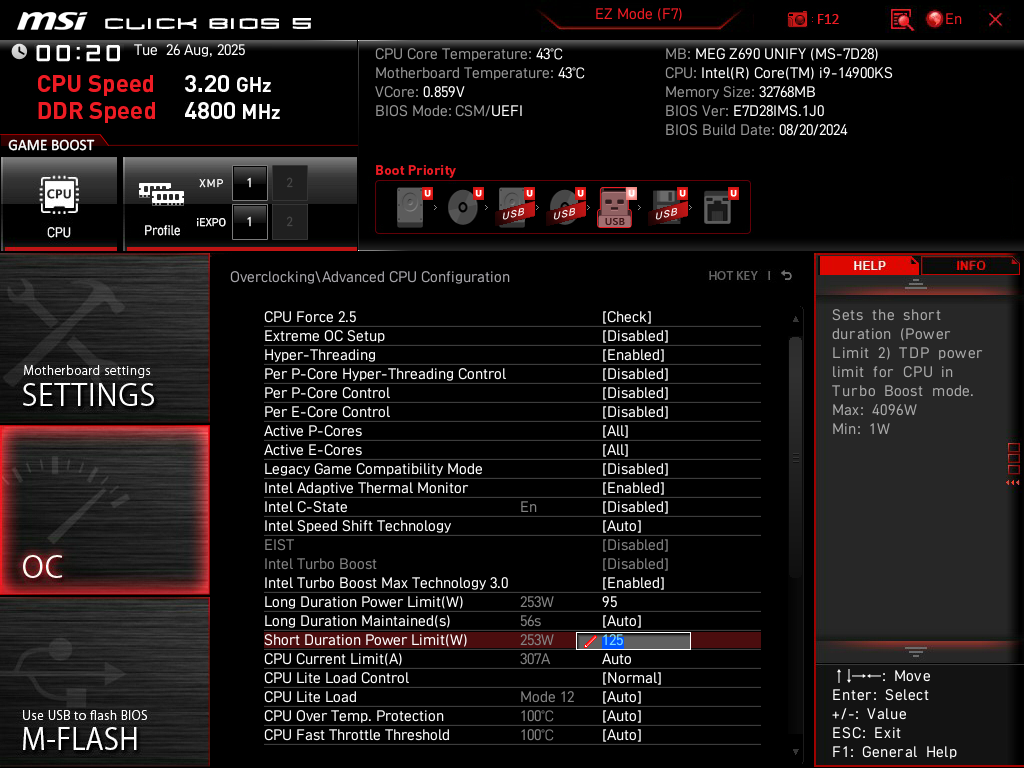
CPU-Temperatur begrenzen
Der Intel® Core™ i9-14900KS Prozessor kann 100°C erreichen, bevor er sich selbst drosselt. Ich betreibe die CPU lieber unterhalb dieser Spezifikation und setze unter „CPU Over Tem. Protection“ ein maximales Limit von 95°C.
Aktuell sehe ich bei den fis Audio PCs mit dem Upsampling auf DSD eine durchschnittliche Temperatur zwischen 70°C – 80°C. Ich hätte es natürlich gern niedriger, aber das ist bei der hohen Rechenleistung und einem passiv gekühlten System schwierig. Aber auch so bleiben wir mit 20% – 30% unterhalb der maximalen Spezifikation.
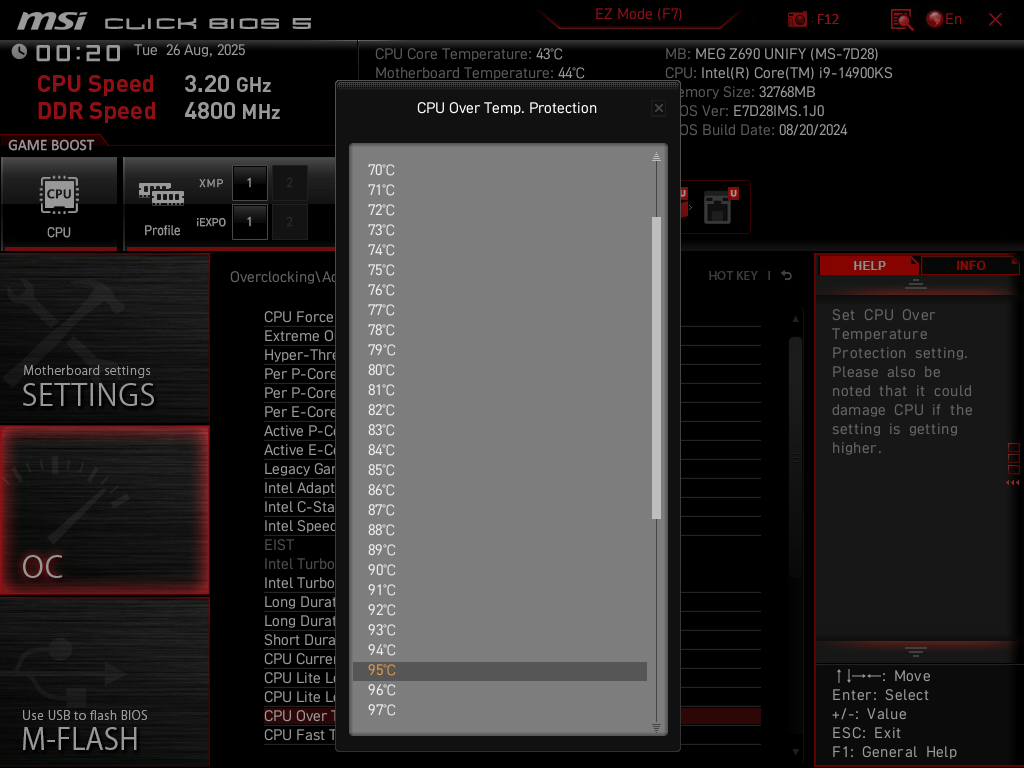
Konfiguration sichern
Damit du im Fehlerfall nicht wieder alles neu eingeben musst, empfehle ich dir eine Sicherung. Dabei kannst du unter „OC Profiles“ mehrere „Overclocking Profile“ anlegen. Du kannst einen freien Namen vergeben.
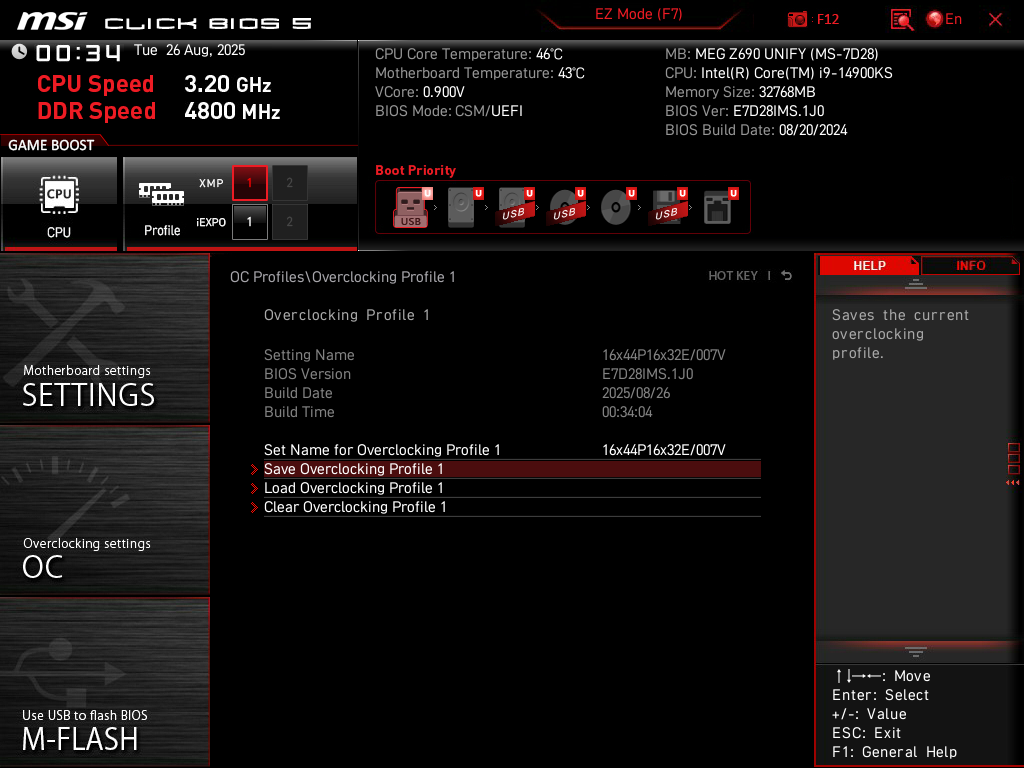
BIOS Konfiguration speichern
Die meisten Einstellungen werden erst wirksam, wenn der Rechner neu gebootet wird. Das machst du mit der Taste „F10“. Du erhältst eine Übersicht der vorgenommenen Änderungen . Bestätige diese und dann wird es spannend, ob die Einstellungen stabil laufen.
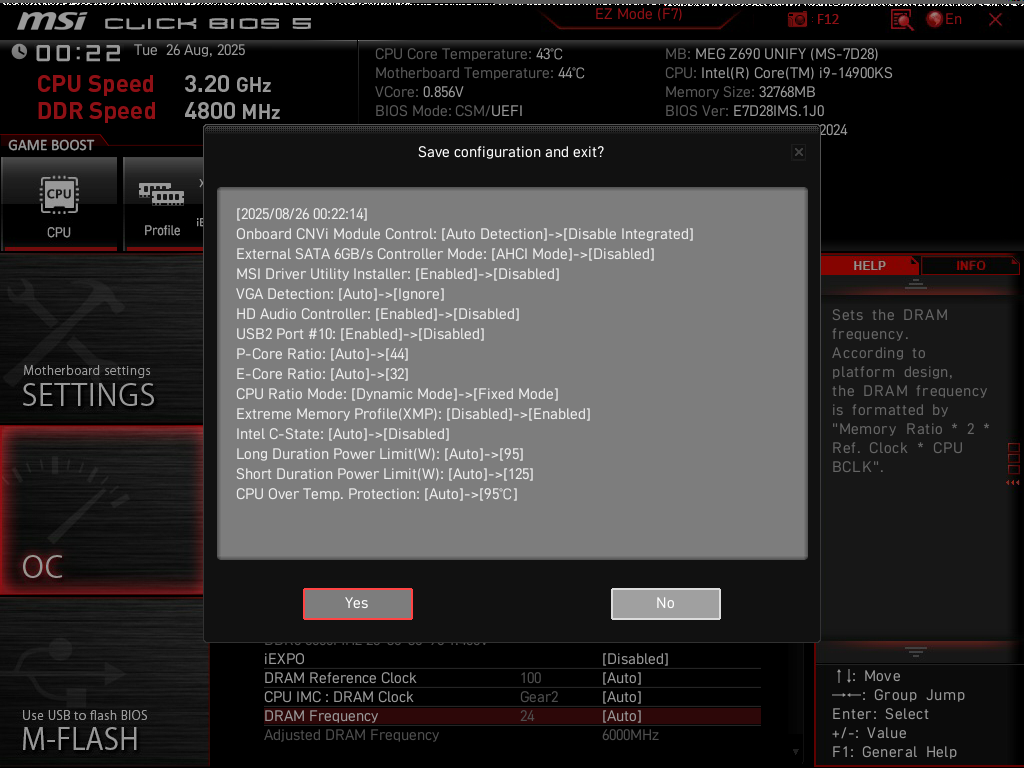
Wenn du Fehler gemacht hast, ist das meistens nicht tragisch. Das BIOS wird dann in den zuletzt funktionierenden Zustand zurückgesetzt. Es kann sich daher lohnen, nicht alle Einstellungen auf einmal neu zu laden, sondern Schritt für Schritt vorzugehen. Also einzelne Konfigurationsblöcke abzuspeichern.
Belastungstest
Wenn du alles richtig konfiguriert hast, wird es Zeit für einen Belastungstest. Denn es ist besser am Anfang auf Probleme zu stoßen als hinterher, wenn die Musik auf einmal stottert und die Ursache nicht klar ist.
MemTest86
Mit der Freeware MemTest86 ist ein Belastungstest sehr einfach möglich. Wie der Name schon verrät, handelt es sich um einen Test des Memorys, also Speichers. Genauer: der Arbeitsspeicher wird getestet. Tatsächlich fangen bei fehlerhaften Arbeitsspeichern die Probleme an. Heutige DDR5 Arbeitsspeicher sind mit 6GHz schneller getaktet als die P-Cores unserer CPU (hier 4,4GHz). Verbaut sind Speicherriegel von CORSAIR VENGEANCE® 32GB (2x16GB) DDR5 DRAM 6000MT/s CL28 Memory Kit, die sehr niedrige Latenzen haben.
Das Schöne ist, dass das Gesamtsystem mit dem MemTest gleich mitgetestet wird. Die CPU wird nämlich auch gehörig beansprucht und die Netzteile müssen genügend Strom liefern. Die passive Kühlleistung wird auch an ihre Grenzen gebracht.
Image auf USB-Stick brennen
Das Image lädst du dir von MemTest86 herunter. Dieses Image brennst du auf dem Mac mit balenaetcher oder unter Windows mit Rufus auf den USB-Stick. Anschließend steckst du den fertigen USB-Stick in eine passende USB-Buchse des I/O Panels.
MemTest86 ausführen
Hast du diese Anleitung beachtet: Bootreihenfolge für USB ändern? Wenn ja musst du nur den PC einschalten und dieser bootet automatisch das Betriebssystem von MemTest86. Bildschirm und Tastatur sollen natürlich noch angeschlossen sein.
Das Programm ist sehr Benutzerfreundlich. Du musst nämlich nichts tun! Der MemTest startet automatisch und läuft über mehrere Stunden. Du kannst den Fortschritt verfolgen oder du beschäftigst dich am Besten mit etwas anderem.
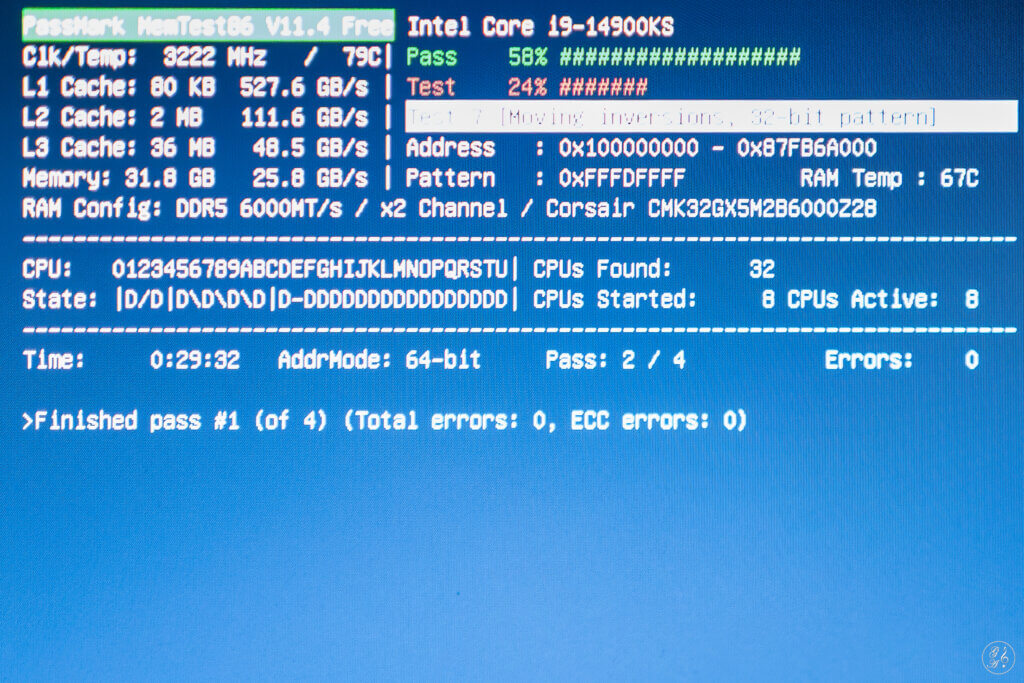
Wenn du das Wort „PASS“ liest, wie unten im Bild gezeigt, ist alles in Ordnung.
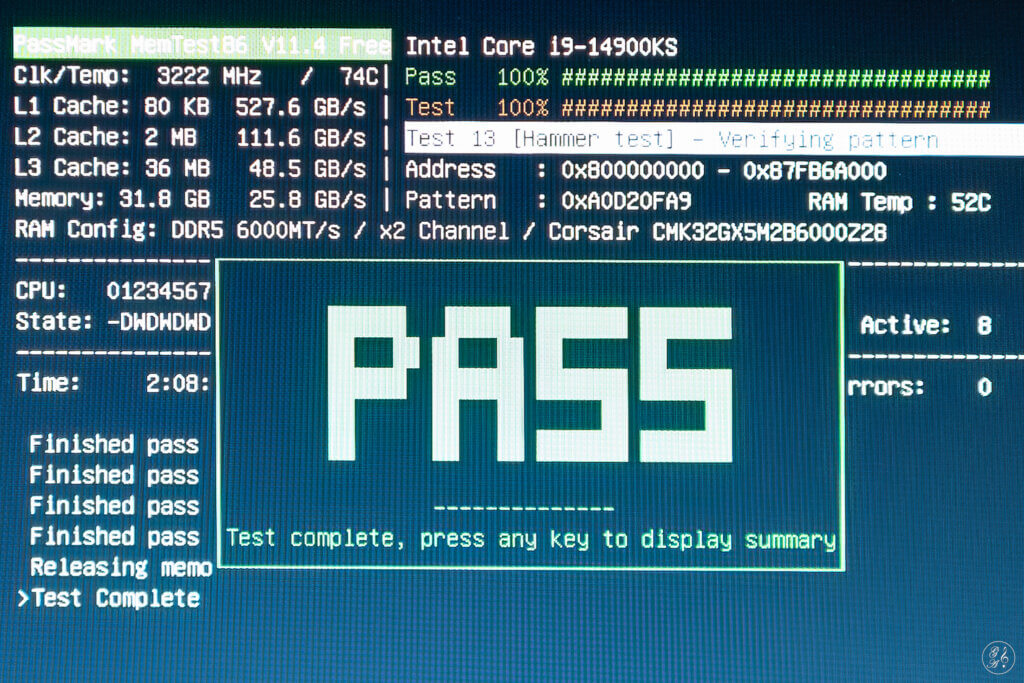
Wenn schon am Anfang Hinweise in rot kommen, ist mit hoher Wahrscheinlichkeit der Arbeitsspeicher kaputt. Dann kannst du die Speicherriegel gleich zurückschicken. Es kann auch sein, dass der Computer wegen Überlastung automatisch abschaltet und neu bootet. Dann stimmt irgendwas in den BIOS Einstellungen nicht. Oder du hast etwas falsch zusammengebaut.
Zusammenfassung
Die BIOS Konfiguration ist das Herzstück deines Audio PCs. Erst danach kommt das Betriebssystem. Die Konfiguration musst du mit einer GPU (Graphics Processing Unit) und Tastatur und Maus durchführen.
Ganz am Anfang ist ein BIOS Update angesagt. Auf dem Motherboard legst du den BIOS A/B Schalter um, damit das funktionierende BIOS (Werkseinstellung) im Fehlerfall erhalten bleibt.
Die Konfiguration unterteilt sich in mehrere Bereiche:
- Konfiguration der Onboard-Komponenten
- Bootreihenfolge für USB ändern
- Treiber für Windows ausschalten
- Konfiguration Solarflare X2522 Netzwerkkarte
- Konfiguration Overclocking (OC)
Wenn alles gut funktioniert, Speicherst du die BIOS Konfiguration unter „OC Profiles“. Du kannst auch mehrere Profile mit unterschiedlichen Konfigurationen anlegen.
Führe dann einen ausgiebigen Belastungstest durch. Ich empfehle dafür die Freeware MemTest86. Wenn alles in Ordnung ist, kannst das Betriebssystem deiner Wahl aufspielen. Für den reinen Audio Betrieb empfehle ich das HQPlayer OS mit Echtzeit-Linux Kernel, auf dem HQPlayer Embedded drauf ist. Siehe: Anleitung für Update des HQPlayer OS.
Für mehr Funktionen ist Windows nicht so schlecht, wie sein Ruf. Hier empfehle ich Windows 11 Pro, was auch eine gute Wahl für den HQPlayer ist. Nur muss man halt sehr viel tunen. Siehe Windows für den Audio PC optimieren.
Du hast Fragen oder möchtest etwas beitragen? Schreibe uns: Kontaktformular
Oder schreibe per E-Mail an: info@griggaudio.de
Verpasse keinen Newsletter:
Disclaimer
Alle Informationen, die du unter Grigg Audio Solutions findest, wurden nach besten Wissen und Gewissen sorgfältig recherchiert und mit Quellenangaben belegt. Irrtümer sind jedoch nie auszuschließen. Wenn du die Informationen für eigene Nachbauten oder Softwareeinstellungen verwendest, machst du das immer auf eigene Gefahr. Wenn du Fehler findest oder dir etwas unklar ist: Melde dich!
DIY – Mach es selbst
Grigg Audio Solutions bietet Lösungen für die digitale Musikwiedergabe an. Aufgrund der Vielzahl von Lösungswegen und unterschiedlichen Zielbilder kann nur eine bestimmte Auswahl der Hardware und der Software vorgestellt und besprochen werden. Grigg Audio Solutions unterstützt ab sofort kostenfrei Do it yourself. Ein Support ist ausgeschlossen.
VG Wort – Autorenrechte
Der Autor Ronny Gabriel Grigg ist Vereinsmitglied bei VG Wort, München. In diesem Verein haben sich Autoren und Verlage zur gemeinsamen Verwertung von Urheberrechten zusammengeschlossen.
